桌面软件隐藏了怎么找出来 电脑中隐藏的应用软件如何显示
更新时间:2024-04-18 09:47:54作者:xiaoliu
在日常使用电脑的过程中,我们可能会遇到桌面软件不慎被隐藏的情况,导致我们无法轻易找到需要使用的应用程序,而有时候一些应用软件也会被我们隐藏在电脑中,让我们不知道该如何展示出来。究竟该如何找回桌面软件和显示隐藏的应用软件呢?接下来我们将探讨一些方法来解决这个问题。
方法如下:
1.双击此电脑图标,打开我的电脑。
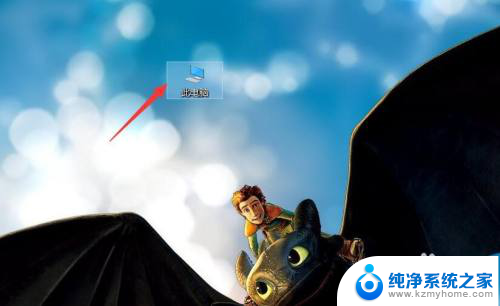
2.然后点击左侧的桌面。
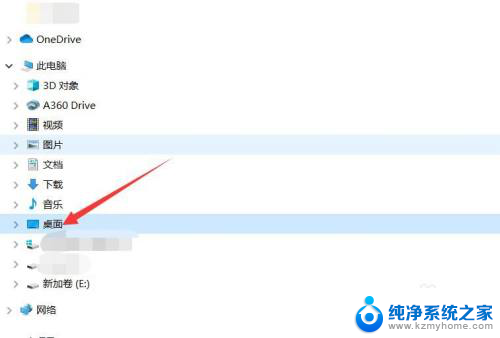
3.点击最上面的查看选项。
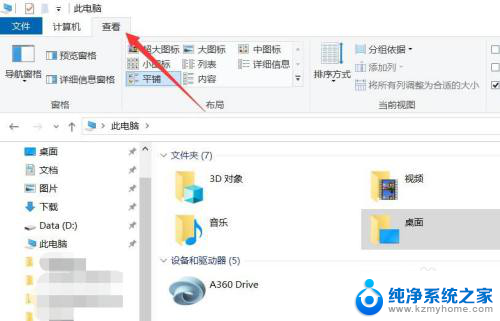
4.在查看菜单中,找到隐藏的项目。将其前面的复选框勾选起来。
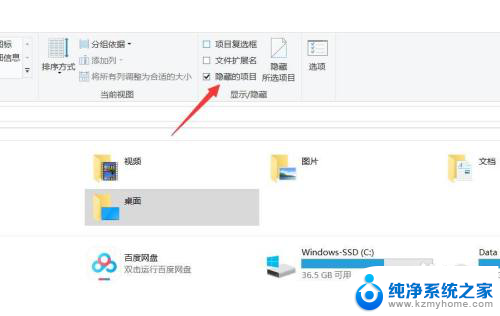
5.最后把要显示的应用程序属性中的隐藏勾拿掉即可。
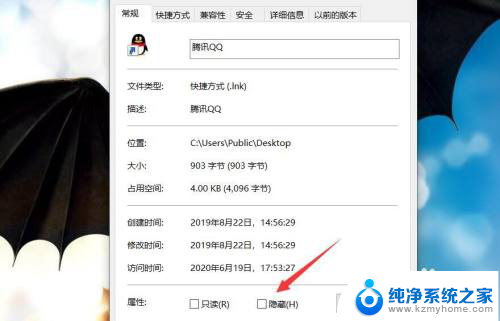
以上就是桌面软件隐藏了怎么找出来的全部内容,有遇到相同问题的用户可参考本文中介绍的步骤来进行修复,希望能对大家有所帮助。
桌面软件隐藏了怎么找出来 电脑中隐藏的应用软件如何显示相关教程
- 电脑桌面软件隐藏了怎么显示出来 电脑桌面上隐藏的应用软件怎么找回
- 电脑怎么把隐藏的app显示出来 如何让电脑上隐藏的应用软件显示出来
- 怎么能把软件隐藏起来 如何在电脑中隐藏软件
- 电脑桌面上的软件怎么隐藏起来 如何隐藏电脑桌面上的应用程序
- 被隐藏的文件夹怎么找出来 隐藏文件夹的显示方式
- u盘里文件隐藏了怎么显示出来 U盘文件被隐藏怎么办
- 怎么看电脑隐藏的文件 如何显示电脑中的隐藏文件
- 怎么把桌面的文件夹隐藏起来 如何在电脑桌面显示隐藏的文件夹
- 软件能隐藏吗 电脑里面的软件如何隐身
- 隐藏文件夹如何显示 如何在电脑中显示隐藏文件夹
- 文件夹里面桌面没有了 桌面文件被删除了怎么办
- windows2008关机选项 Windows server 2008 R2如何调整开始菜单关机按钮位置
- 电脑上的微信能分身吗 电脑上同时登录多个微信账号
- 电脑能连手机热点上网吗 台式电脑如何使用手机热点上网
- 怎么看电脑网卡支不支持千兆 怎样检测电脑网卡是否支持千兆速率
- 同一个局域网怎么连接打印机 局域网内打印机连接步骤
电脑教程推荐
- 1 windows2008关机选项 Windows server 2008 R2如何调整开始菜单关机按钮位置
- 2 电脑上的微信能分身吗 电脑上同时登录多个微信账号
- 3 怎么看电脑网卡支不支持千兆 怎样检测电脑网卡是否支持千兆速率
- 4 荣耀电脑开机键在哪 荣耀笔记本MagicBook Pro如何正确使用
- 5 一个耳机连不上蓝牙 蓝牙耳机配对失败
- 6 任务栏被隐藏时,可以按 键打开开始菜单 如何隐藏任务栏并用快捷键调出
- 7 电脑为什么找不到打印机 电脑找不到打印机怎么连接
- 8 word怎么清除最近打开文档记录 Word文档打开记录快速清除技巧
- 9 电脑排列图标怎么设置 桌面图标排序方式设置教程
- 10 键盘按键锁定怎么打开 键盘锁定解锁方法